File PDF được sử dụng rộng rãi đơn giản vì trên máy tính hay thiết bị di động thông minh hiện nay đều hỗ trợ đọc định dạng PDF. Ngoài ra file PDF sẽ giữ lại được định dạng khi mở ở các thiết bị khác nhau, mọi người sẽ không chỉnh sửa được công thức tính toán trên bảng tính giống như file Excel nên nó bảo toàn dữ liệu tốt hơn.
Oktot. net sẽ hướng dân các bạn Cách chuyển Excel sang PDF nhanh chóng, giữ đúng định dạng.
Sau khi hoàn thành bảng Excel, bạn click chọn File -> Save as và hộp thoại mới xuất hiện.
Khi hộp thoại Save as xuất hiện:
- Chọn thư mục lưu file.
- Nhập tên cho file trong phần File name.
- Trong phần Save as type các bạn chọn PDF (*.pdf)
Trong Optimize for xuất hiện một số tuỳ chỉnh:
- Open file after publishing nếu muốn mở file với định dạng PDF ngay sau khi lưu.
- Standard (publishing online and printing) nếu tài liệu đó yêu cầu chất lượng in cao.
- Minimum size (publishing online) nếu kích cỡ tệp quan trọng hơn chất lượng in.
- Options để thiết lập một số tùy chỉnh khác cho file.
Sau khi đã thao tác và tuỳ chọn xong, click Save để lưu file Excel thành định dạng PDF.
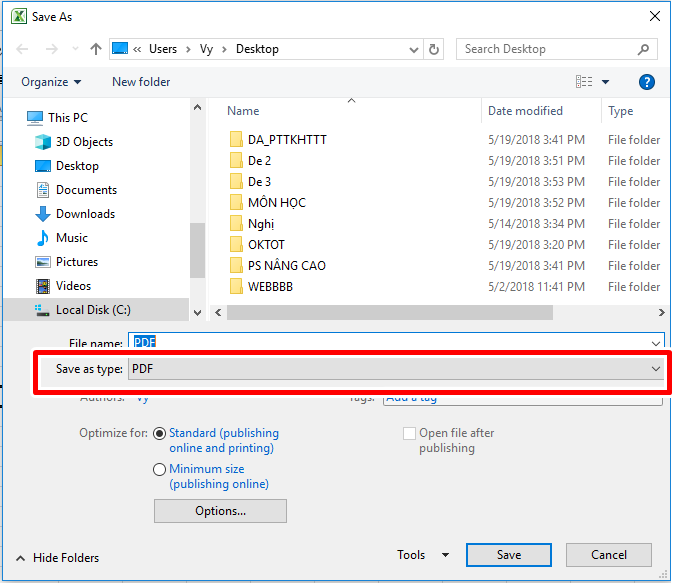
Chúc bạn thành công!








![[ASP.NET Core MVC] – Hướng dẫn tạo View p3](https://sinhvientot.net/wp-content/uploads/2019/01/Bitmap-MEDIUM_ASP.NET-Core-MVC-Logo_2colors_Square_Boxed_RGB-218x150.png)












